Ubuntu Server Netzwerk
Was muss alles erledigt werden
- DHCP-Server
- ip-Forwarding
- NAT aktivieren
Netzwerk
| Fritz.Box | 10.1.1.1 |
| Ubuntu Server |
10.1.1.160 10.10.1.254 |
| Client |
10.10.1.51 |
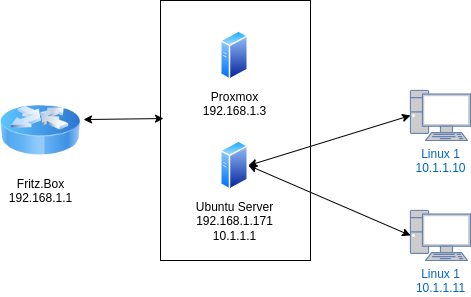
Schema
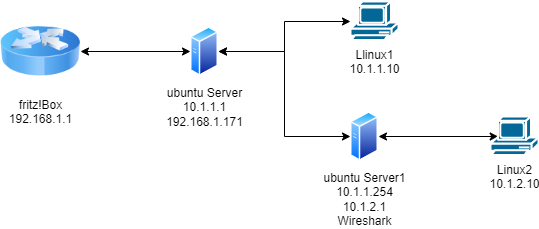
Netzwerkeinstellungen Ubuntu Server
Die YAML-Dateien, die von netplan genutzt werden, befinden sich im Verzeichnis
/etc/netplanNach der Installation von Ubuntu Server existiert dort bereits die YAML-Datei “50-cloud-init.yaml”, die indes nur wenige Vorgaben enthält.
Statische IP-Adresse
In diesem Beispiel soll für die Netzwerkkarte (eth0) die statische IP-Adresse “192.168.178.2” genutzt werden. Die Gateway-Adresse soll “192.168.178.1” lauten, und als Nameserver soll ebenfalls diese Adresse konfiguriert werden. Dazu kommt noch der Google-Server “8.8.8.8”. Die YAML-Datei “50-cloud-init.yaml” würde dann folgendermaßen aussehen:
Die Datei zum bearbeiten der Netzwerkkonfiguration befindet sich hier: cd /etc/netplan/xxx.yaml und kann mit sudo nano bearbeitet werden
network:
version: 2
renderer: networkd
ethernets:
eth0:
dhcp4: false
dhcp6: false
optional: true
addresses: [192.168.178.2/24]
gateway4: 192.168.178.1
nameservers:
addresses: [192.168.178.1,8.8.8.8]Damit die Konfiguration nun aufgrund dieser Einstellungen durchgeführt wird, ist die Anweisung
$ sudo netplan applyauszuführen. Falls Fehlermeldungen erscheinen sollten, kann die Anweisung
$ sudo netplan --debug applyweiterhelfen.
DHCP
Für die Einrichtung einer IP-Adressvergabe per DHCP könnte die YAML-Datei wie folgt aussehen:
network:
version: 2
renderer: networkd
ethernets:
eth0:
dhcp4: trueDamit diese Einstellungen übernommen werden, muss auch hier die Anweisung
$ sudo netplan applyInstallation DHCP-Server
At a terminal prompt, enter the following command to install dhcpd:
sudo apt install isc-dhcp-serverNOTE: dhcpd’s messages are being sent to syslog. Look there for diagnostics messages.
Configuration
You will probably need to change the default configuration by editing /etc/dhcp/dhcpd.conf to suit your needs and particular configuration.
Der nächste Punkt führt zu Problemen mit DHCP
Als erste Änderung sollte im oberen Bereich der Datei das Kommentarzeichen vor authoritative; entfernt werden. Hierdurch wird der Server zum zentralen DHCP-Server, wodurch Probleme mit anderen DHCP-Servern ausgeschlossen werden.
authoritative;DHCP-Server Konfiguration
Most commonly, what you want to do is assign an IP address randomly. This can be done with settings as follows:
# minimal sample /etc/dhcp/dhcpd.conf
default-lease-time 600;
max-lease-time 7200;
subnet 192.168.1.0 netmask 255.255.255.0 {
range 192.168.1.150 192.168.1.200;
option routers 192.168.1.254;
option domain-name-servers 192.168.1.1, 192.168.1.2;
option domain-name "mydomain.example";
}This will result in the DHCP server giving clients an IP address from the range 192.168.1.150-192.168.1.200. It will lease an IP address for 600 seconds if the client doesn’t ask for a specific time frame. Otherwise the maximum (allowed) lease will be 7200 seconds. The server will also “advise” the client to use 192.168.1.254 as the default-gateway and 192.168.1.1 and 192.168.1.2 as its DNS servers.
You also may need to edit /etc/default/isc-dhcp-server to specify the interfaces dhcpd should listen to.
INTERFACESv4="eth4"After changing the config files you have to restart the dhcpd service:
sudo systemctl restart isc-dhcp-server.serviceip-Forwarding
Damit Ubuntu Server Daten weiterleitet muss ip-forwarding aktiviert werden. Dazu:
sudo nano /etc/sysctl.confund den Eintrag einkommentieren:
net.ipv4.ip_forward=1Aktivieren Sie die Änderungen mit:
sudo sysctl -pStatische Route Ubuntu Server
sudo ip route add Zielnetzwerk-adresse/Subnetzmaske via Gateway-AdresseWenn man eine Route aktualisieren will verwendet man ip route replace
Außerdem wird die netplan config yaml angepasst.
cd /etc/netplan
nano xxx.yaml
Die Einstellung gehört auf die LAN Seite (Ausgehender Netzwerkadapter)
network:
version: 2
ethernets:
ens19:
routes:
- to: <zielnetzwerk>
via: <gateway>Um die Änderung zu aktivieren:
sudo netplan apply
NAT Aktivieren
iptables -t nat -A POSTROUTING -o ens18 -j MASQUERADEDamit die iptables dauerhauft gespeichert werden muss iptables-persistent installiert werden
apt install iptables-persistentWenn Änderungen vorgenommen werden können diese gespeichert werden mit:
iptables-save > /etc/iptables/rules.v4Fritzbox konfigurieren
Nicht vergessen
Der Router muss eine Statische Route entgetragen werden.
Unter Netzwerk > Erweiterte Einstellungen > Statische Route
| Netzwerk | IP-Adresse des dahinterligenden Netzwerkes 10.1.1.0 |
| Subnetzmaske | 255.255.255.0 |
| Gateway | Ubuntu Server Adresse 192.168.1.172 |
